Atsarginė išorinį kietąjį diską prietaisai tampa labai populiarus šiandien, nes jų patogumui setup ir mažos rinkos verte. Išoriniai diskai siūlome lengvai transportuojamas saugyklos galimybę su visais dokumentais, nuotraukomis, filmų, muzikos ir duomenų vartotojų. Be to, jie suteikia "daugiau"? paskirties vartotojui atsarginę kopiją savo vertingų failus per vidaus saugojimo nepakankamumas ir prarasti. Iš tiesų, kuriant atsarginę išorinį kietąjį diską yra protingas žingsnis tiems, kurie reikalauja vis gebėjimus mažėjančių kainų saugoti ir įkelti didesnį kiekį failų, kurie yra dažnai nepakanka reguliariai vidinę atmintį.
Duomenys yra svarbiausias aspektas asmeninio kompiuterio. Bet programas ir operacines sistemas gali būti iš naujo, kai techniniai trikdžių įvyktų, tačiau ji gali būti sunku, dar blogiau, neįmanoma atkurti savo pradinius duomenis. Milžiniškas verslo įmonės suprasti išorinį kietąjį diską atsarginę savo duomenų svarbą ir sukurti planą atsigauna iš įvairių sistemos gedimus. Taigi jie sukūrė ekspertų komandai, atlikti veiklos susijusias užduotis, atkūrimo strategija ir dar labiau atsarginę išorinį kietąjį diską reguliariojo pagrindu.
Šiandien, jūs galite pamatyti geriausią išorinį kietąjį diską atsarginės skirtingų kainų ir prekių ženklų, kurie teiks daug-reikiamą papildomą saugojimo vietos vartotojams. Ji vaidina labai svarbų vaidmenį arba asmeninių ar nedidelio verslo poreikius pakeičiant kompiuterio sočiųjų vidinę atmintį, o didinti jos efektyvumą, tuo pačiu metu. Išoriniai kietieji diskai yra patogus, turi-privilegijuotųjų papildomų saugojimo jums reikia saugoti papildomų kopijas visų savo svarbių failų.
Darbo pradžia su FreeFileSync
Atsargines kopijas savo duomenis galima padaryti rankiniu būdu velkant ir numetant savo duomenų failus, tačiau, jei norite užtikrinti, viskas yra saugomi tinkamoje vietoje, neatsižvelgiant tiek daug savo laiko tikriausiai norėjo naudoti paraišką. FreeFileSync yra labai populiarus atviro kodo programa, kuri vyksta į "Sync"? Jūsų turinys iš vieno disko į savo išorinį kietąjį diską. Ši programa yra tvirta ir siūlo galutiniam patogumui sukurti atsarginę kopiją į išorinį kietąjį diską vartotojams. Parsisiųsti FreeFileSync iš savo oficialioje interneto svetainėje ir ją įdiegti į savo asmeninį kompiuterį. Sąrankos vedlys Kita vertus, leidžia jums įdiegti nešiojamasis režimu paraišką, kad jums gali būti suteikta galimybė naudoti šią parinktį, kai reikia.
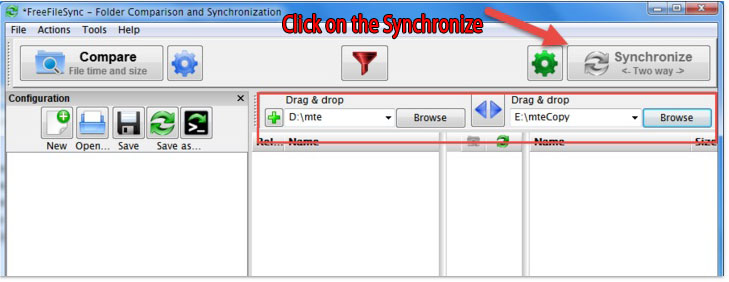
Tačiau, jūs turite būti atsargūs, kai naudojate šį įrankį, nes jis gali bandyti įdiegti crapware į kompiuterį. Panaikinkite žymės langelį, jei norite išsaugoti save nuo visko Creepy įdiegtų programų.
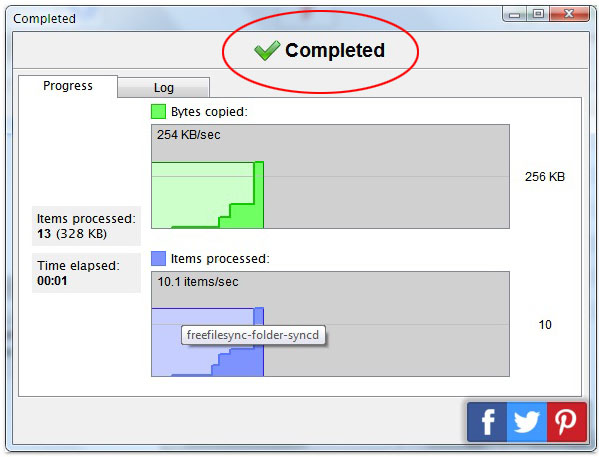
- Įsteigti dvipusio sinchronizavimo. Kairiojoje srityje, suraskite "Browse" mygtuką? ir pasirinkti šaltinį aplanką. Tada spauskite ant "Browse"? mygtuką dešinėje ir pasirinkite aplanką (išorinį kietąjį diską).
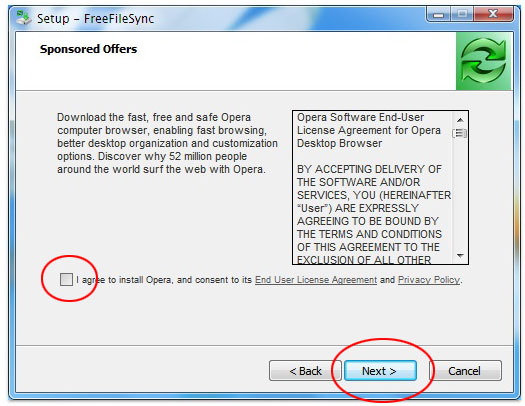
- Sinchronizuoti turinį. Kai Jūs galėsite nurodyti šaltinio ir paskirties aplankus, paspauskite "Sinchronizuoti"? mygtuką ekrano viršutiniame dešiniajame kampe. FreeFileSync programa bus rodomas langas, kuris sako: "Baigta"? su žurnalo informaciją ir procesą.
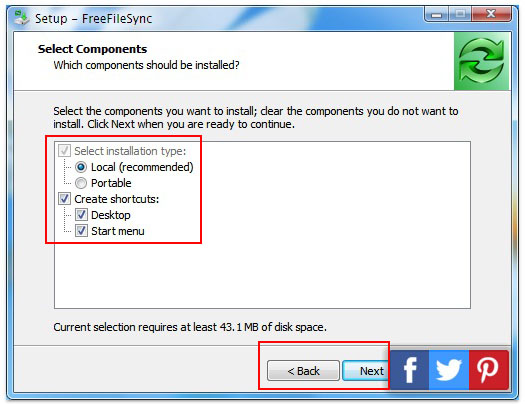
Kaip saugiai pašalinti savo išorinį diską iš savo kompiuterio
Windows saugiai Pašalinti programą yra atsakingas už "saugaus šalinimo"? savo išorinį diską iš kompiuterio. Štai žingsniai, kaip jūs galite saugiai ištrinti savo išorinį diską iš Windows kompiuterio. Atkreipkite dėmesį, kad instrukcijų nesilaikymas tokią procedūrą gali sukelti duomenų praradimą į savo išorine atmintine.
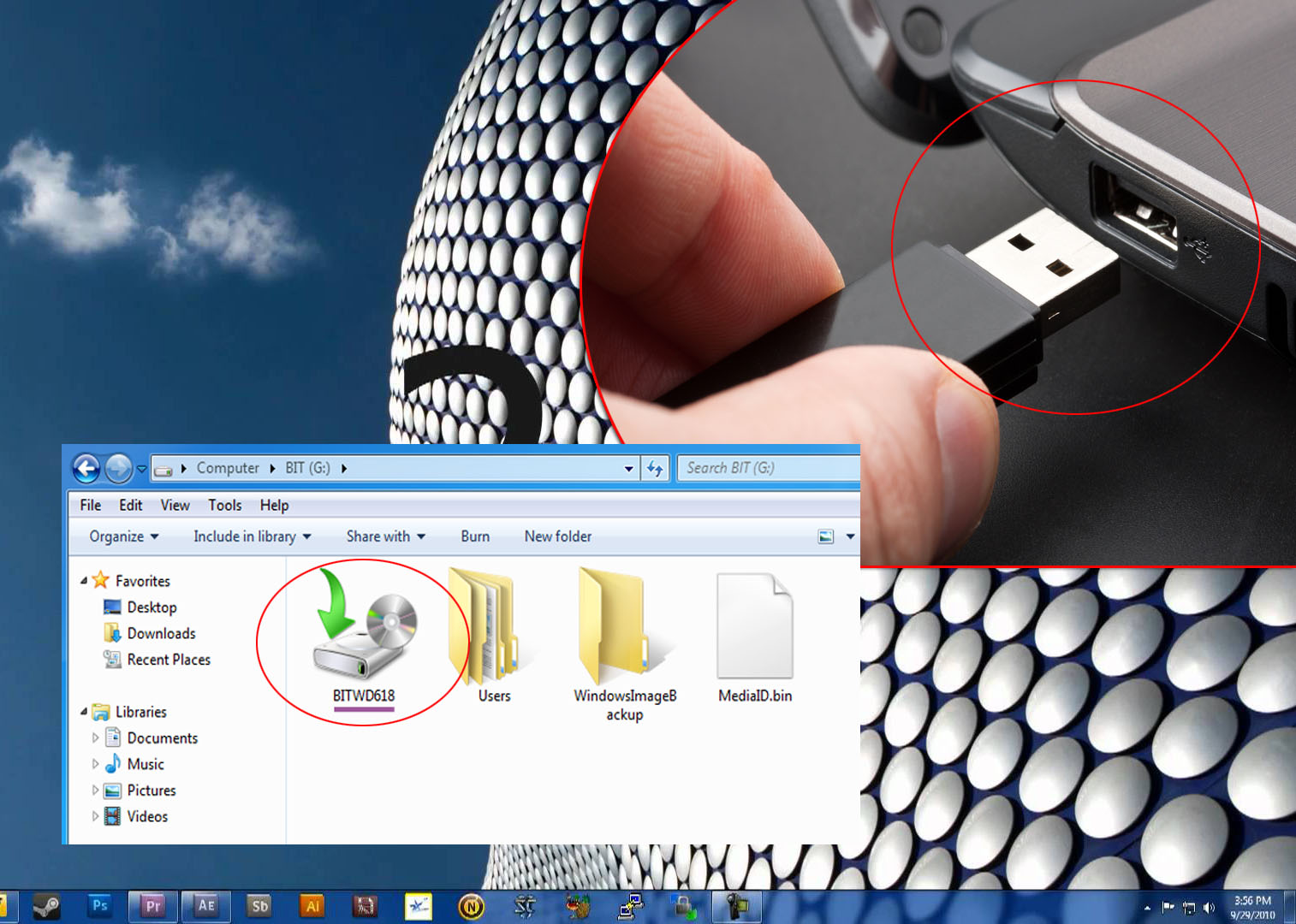
- "Windows" sistemos, suraskite ir dukart spustelėkite saugiai Pašalinti piktogramą. Šis procesas pradės saugiai pašalinti programą. Kai ši piktograma yra paslėptas, galite tiesiog spustelėkite rodyklę aukštyn tęsti.
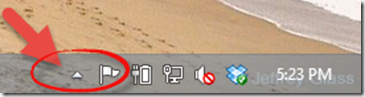
- Saugiai pašalinti langą parodys visas ar aptiktus FireWire / USB įrenginius, prijungtus prie kompiuterio. Kai būtina, patikrinti arba spustelėkite langelį, kad sako Ekranas komponentų, siekiant išplėsti vaizdą.
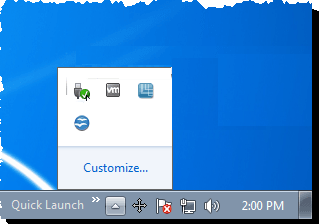
- Spauskite ant konkretaus įrenginio, kurį norėjo pašalinti (išorinį diską), ir spustelėkite mygtuką Stabdyti jūsų ekrane.
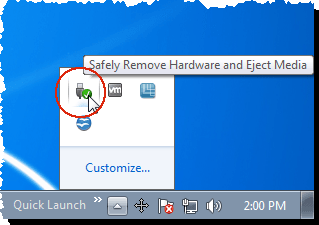
- Patvirtinimo lange bus pop-up. Pasirinkite įrenginį, į kurį norėjo pašalinti ir tiesiog paspauskite mygtuką OK.
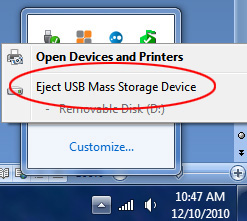
- Pranešimas bus pop-up, kad jūsų prietaisas yra dabar saugu pašalinti. Galite spustelėti (X) mygtuką viršutiniame dešiniajame lango pusėje arba užsidaro savaime. Tada galite atjungti ar galios žemyn išorinį diską iš savo asmeninio kompiuterio.
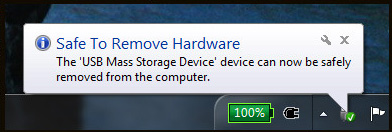
Tiems, kurie savo Mac OS, jūsų išorinis diskas atrodo kaip piktogramą darbalaukyje. Tai reikės vartotojui atjungti įrenginį, vilkdami diską į šiukšliadėžę. Jūs turite laukti kelias sekundes, kai jis nuėjo į šiukšlinę gali, kai veikla šviesa užimti, išorinį kietąjį diską, gali būti saugiai pašalintos. Kai jis išjungiamas galite atjungti jos sąsajos kabelį.
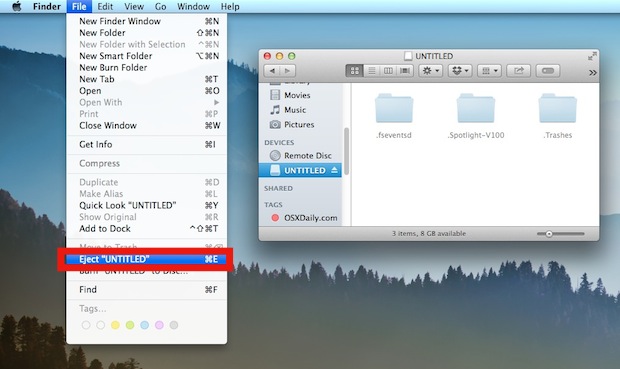
Nurodykite Cloud Backup
Debesis sinchronizavimas yra vienas kitoks požiūris sukurti diską ar aplanką internete. Yra keletas duomenų atsarginę kopiją sprendimai galite pasirinkti iš bet dauguma iš tų perspektyvių sprendimų gali jums kainuoti. Jei esate pasiruošę išleisti šiek tiek savo papildomų pinigų, galite apsaugoti savo duomenis ir sukurti savo diską per koksas ir MozyHome. Nors yra keletas perspektyvių internetines paslaugas kaip Dropbox, kurios siūlo nemokamą interneto saugyklą bent 2GB, SugarSync ne 5GB ir "SkyDrive" ne 7GB. Šie debesys saugojimo paslaugos bus tik reikalauja sukurti paskyrą naudodami galiojantį elektroninio pašto adresą, patvirtinimo ir prisijungimo informacija.
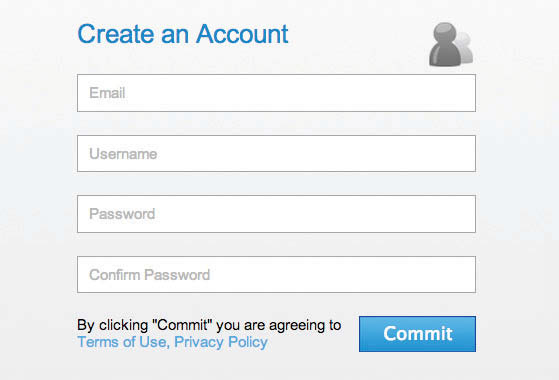
Kai sąskaita ir patvirtinimas yra pagaminti, vartotojai gali naudotis savo laisvą saugojimo ir pradėti įkelti savo svarbius duomenis ir failus į debesį. Iš ten, jūs galite pradėti naudotis savo duomenis, kur esate.
Kurti daugiau, nei vieną atsarginę
Niekada nemanykite, kad jūsų duomenys yra visiškai užtikrinta tol, kol jūs sukūrėte išorinį kietąjį diską atsarginę kopiją. Siekiant tinkamai užtikrinti savo failus, jums gali tekti sukurti off-site atsarginė saugykla ir keletą kopijų failus, kuriuos norite apsaugoti. Pagal senas Informacinės technologijos taisyklė-of-the-nykščio atsargines kopijas, kurti du skirtingus formatus ir bent tris kopijas duomenų, rūpinasi ir laikyti juos į dvi skirtingas vietas.
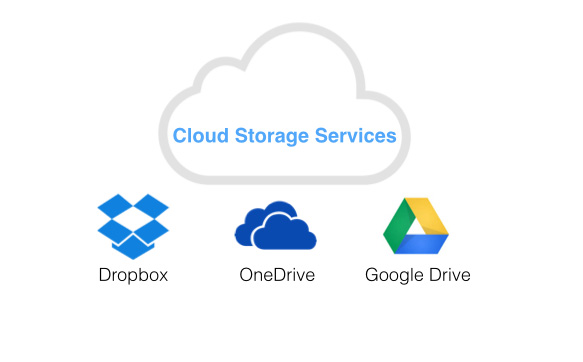
Geriausia praktika
Mes žinome, kad, kaip ir bet kurių kitų technologinių išradimų, kompiuteris ir jo dalys ilgainiui nepavyks. Kai tai atsitinka, didžiausia grėsmė kas būtų atsukta yra korupcija ar praradimą savo svarbių duomenų ar failų. Kadangi duomenys yra smegenys bei širdis bet kurioje įmonėje, svarbu jums apsaugoti ją nuo duomenų bazės korupcija, stichinių nelaimių, atsitiktinio praradimo naudotojų duomenų ir techninės įrangos gedimų. Geros naujienos yra tai, yra keletas būdų, kaip atsarginės į išorinį kietąjį diską, todėl jis gali duoti jums kažką kristi atgal.
Kietasis diskas
- Išspręskite Hard Drive problemos +
-
- Fix kietojo disko gedimo
- Pasidaryk pats Nustatyti Kietasis diskas
- Nuvalykite Hard Drive
- Klonas kietąjį diską
- Kietasis diskas remontas
- Kovoti su kietojo disko gedimų
- Atnaujinkite / pakeiskite Nešiojami kietojo disko gedimų
- Atnaujinkite / pakeiskite PS3 kietojo disko gedimų
- Atnaujinkite / pakeiskite PS4 kietojo disko gedimų
- Formato kietojo disko
- Atsarginė Išorinis kietasis diskas
- Fix "Išorinis kietasis diskas neatpažintas"
- Remontas išorinį kietąjį diską
- Pasiskirstymo kietajame diske
- Formatas Išorinis kietasis diskas Mac
- Kietojo disko atkūrimo +
-
- Mac kietojo disko atkūrimo įrankis
- NTFS atkūrimo
- IDE kietojo disko atkūrimo
- VSD atkūrimo
- Išorinis kietasis diskas atkūrimo
- Formatinio kietojo disko atkūrimo
- Sugadintas kietojo disko atkūrimo
- HDD atkūrimo
- Į viršų Kietasis diskas atkūrimo programinė įranga
- Mac atkūrimo programinė įranga
- Į viršų Kietasis diskas atkūrimo programinė įranga
- Pasitikimas ir naudojant kietąjį diską +
-
- USB kietasis diskas
- Terabaito išorinis kietasis diskas
- Testas Kietasis diskas greitis
- "Toshiba" Išorinis kietasis diskas
- Xbox 360 kietasis diskas
- Solid State Hard Drive
- Geriausias Išorinis kietasis diskas Mac
- SATA kietąjį diską
- Geriausias Išorinis kietasis diskas
- Didžiausias Kietasis diskas
- Naudojant kietąjį diską
- Pigūs Išorinis kietasis diskas






